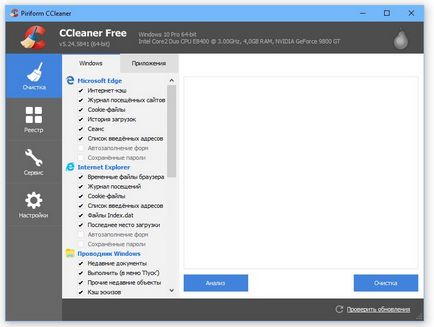Hogyan lehet törölni a böngésző cache az Internet Explorer, Mozilla Firefox és a Google Chrome
Cash - egy olyan terület, a használt memória tárolja a gyakran használt adatokat, a felhasználó által. A használat során az Internet Explorer vagy a Mozilla Firefox, vagy bármely más böngészőt, állítja egy weboldalt a merevlemezre letöltött az internetről.
Természetesen igen, ha nem tiszta a böngésző cache, akkor előbb-utóbb a számítógép lefagy, és a működését a böngésző nem hoz örömet. Itt nézd meg, hogyan kell törölni a cache az Internet Explorer, Mozilla Firefox és a Google Chrome-ot.
Hogyan lehet törölni a cache internet explorer
Ha Internet Explorert használ, akkor annak érdekében, hogy törölje a cache a böngésző, akkor kell menni az Eszközök menü> Biztonság és válassza ki a Böngészési előzmények törlése.
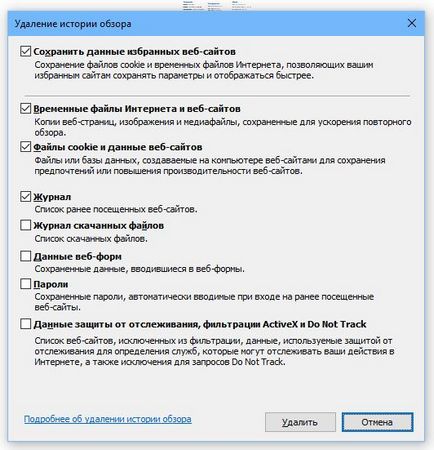
Ha kell törölni csak a cache, akkor ellenőrizni kell a doboz Ideiglenesen letöltött fájlok és weboldalak (web-oldal, a másolás, képeket és a médiafájlokat mentett felgyorsítása újbóli ellenőrzését), majd kattintson a Törlés gombra. Ez az összes Internet Explorer böngésző cache törlődik.
A gyorsítótár Mozilla Firefox böngésző
A gyorsítótár törlése a Mozilla Firefox, elvileg nem különbözik a cache tisztítás Internet Explorer. Nyisd meg a Mozilla Firefox, a böngésző menüben kattintson Log> Törlés közelmúltban. A megnyíló ablakban megadhatja, hogy állítsa be a paramétereket a böngésző cache takarítás.
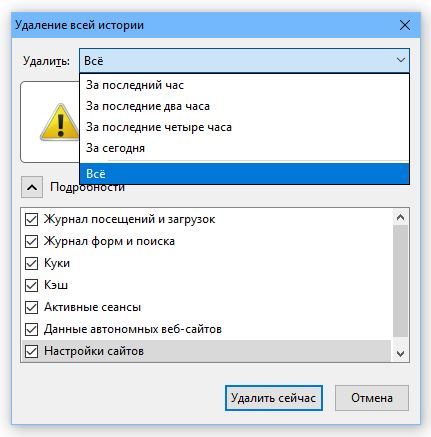
Ha eltávolítjuk az egyetlen cache Mozilla Firefox, majd távolítsa el a jelölést, illetve, ha ez nem szükséges eltávolítani és a tartalék szemben a vonalak cache. Most kattintson az Eltávolítás gombra. Mozilla Firefox böngésző cache törlődik!
Hogyan lehet törölni a cache a Google Chrome
A Google Chrome-helyzetben is nem más, mint a gyorsítótár törlése böngésző Mozilla Firefox vagy Internet Explorer. Itt vagyunk a fő menyuGoogle Chrome> Beállítások> History. Annak érdekében, hogy törölje a gyorsítótár a Google Chrome, két lehetőséget kínál: a kijelölt elemeket, vagy törölje a történelem.
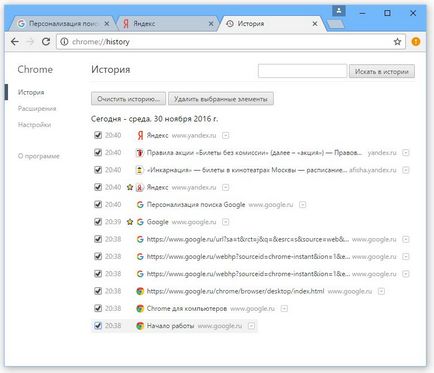
Nyomd meg a gombot az Előzmények törlése, a pop-up ablakban adja meg a beállításokat a Google Chrome cache takarítás.
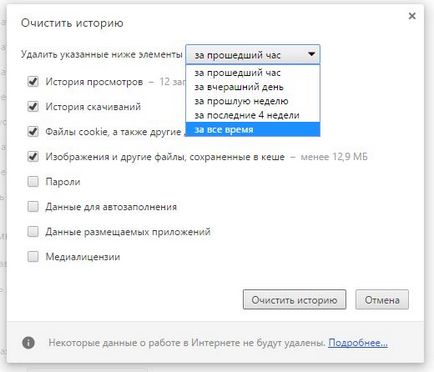
Hogyan lehet gyorsan törölje a böngésző cache Windows
Ha több böngészőt, akkor elfogadja, hogy nem kényelmes, hogy törölje a cache mindegyik böngészőben külön. Ezért azt javaslom, hogy használja az ingyenes verziója CCleaner program, amely lehetővé teszi, hogy az érintőgombok, hogy törölje a cache azonnal különböző böngészők között.